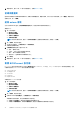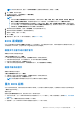Users Guide
Table Of Contents
- Dell Command | Configure 4.5 版用戶指南
- 目錄
- Dell Command | Configure 4.5 簡介
- 適用於 Dell Command | Configure 4.5 的 Windows SMM 安全防護功能表格 (WSMT) 兼容性
- 使用 Dell Command | Configure 4.5 的使用者介面
- Dell Command | Configure 4.5 中的疑難排解狀況
備註: 要在使用者介面中顯示和組態選項,按兩下 CCTK 檔案。
● Shell 指令碼 — Shell 指令碼與 SCE 檔案匯出的位置相同,並包含與 SCE 檔案相同的組態。Shell 指令碼用於組態運行 Linux 作業
系統的系統。
匯出 SCE (.EXE) 檔案
執行以下步驟以匯出 BIOS 組態:
1. 按一下 EXPORT.EXE 選項將 BIOS 組態匯出為 .exe 檔案。
2. 顯示設定、系統或硬碟密碼畫面,提示您輸入密碼。
3. 根據在目標系統上所設定的密碼類型,並參考下表確定應該提供哪個密碼:
圖 1. 密碼參考列表
例如:
● 如果系統中設置了設定密碼,且您希望組態 BIOS 權杖/功能,則您需要提供設定密碼。
● 如果系統中設置了設定和系統密碼,且您希望組態 BIOS 權杖/功能,則您需要提供設定密碼。
● 如果系統中設置了設定和系統密碼,且您希望組態 BIOS 權杖/功能並變更系統密碼,則您需要提供系統密碼和設定密碼。
● 如果系統中設置了設定、系統和硬碟密碼,且您希望組態 BIOS 權杖/功能並變更硬碟密碼,則您需要提供設定密碼和硬碟密
碼。
4. 提供適當的密碼以便組態所需設定。
● 要提供設定密碼,按一下設定密碼,選擇使用下方密碼資訊選項,然後輸入設定密碼。
● 要提供系統密碼,按一下系統密碼,選擇使用下方密碼資訊選項,然後輸入系統密碼。
● 要提供硬碟密碼,按一下硬碟密碼,選擇使用下方密碼資訊選項,然後輸入硬碟密碼。
5. 如果目標系統沒有設定、系統或硬碟密碼,則選擇不需要密碼。
6. 顯示以下警告訊息透過匯出此 BIOS 組態,您的系統、設定及 hdd 密碼將不再安全。要繼續將密碼顯示為純文字,選擇繼續。要
隱藏密碼,選擇遮罩會隨之顯示。按一下遮罩以保護您的密碼,否則按一下繼續。
7. 按一下確定。
備註: 可使用多系統套件在非 WMI-ACPI 系統上產生 SCE。
匯出組態,而不設定值
要匯出資產和 propowntag 而不為值指定變更:
選擇相應選項的套用設定核取方塊並匯出。
目標系統組態
您可以套用匯出的 INI、CCTK、SCE 以及 shell 指令碼檔案,以組態目標用戶端系統。
相關連結:
● 套用一個 INI 或 CCTK 檔案
● 在 Linux 系統上套用 Shell 指令碼
● 套用一個 SCE 檔案
20 使用 Dell Command | Configure 4.5 的使用者介面